台达PLC开发笔记:台达PLC设置主机通讯参数为RTU并成功通讯
Posted 红胖子网络科技有限公司
tags:
篇首语:本文由小常识网(cha138.com)小编为大家整理,主要介绍了台达PLC开发笔记:台达PLC设置主机通讯参数为RTU并成功通讯相关的知识,希望对你有一定的参考价值。
若该文为原创文章,转载请注明原文出处
本文章博客地址:https://blog.csdn.net/qq21497936/article/details/118480597
红胖子(红模仿)的博文大全:开发技术集合(包含Qt实用技术、树莓派、三维、OpenCV、OpenGL、ffmpeg、OSG、单片机、软硬结合等等)持续更新中…(点击传送门)
其他(编程相关)
上一篇:《台达PLC开发笔记(一):台达PLC连接介绍,分别使用485、网口与台达PLC建立连接》
下一篇:敬请期待…
前言
前面使用485和网口与台达成功建立通讯,但是485是使用用的ASICC模式,多数情况下是使用RTU模式提升通讯效率。
下载安装台达ISPSoft软件
官网下载地址:https://downloadcenter.delta-china.com.cn/DownloadCenter?v=1&q=ISP&sort_expr=cdate&sort_dir=DESC
配置需要通过网线,使用HWCONFIG软件进行配置:
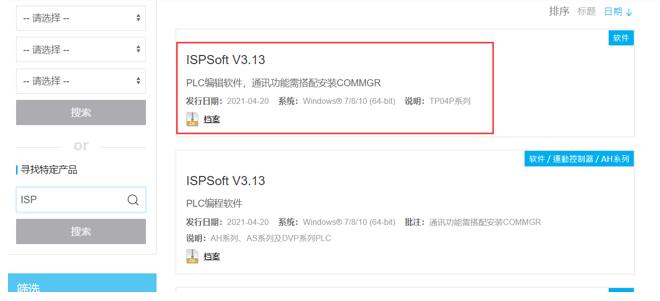
(先安装前面的commgr通讯管理软件)
下载后,如下图:

安装后,如下图:
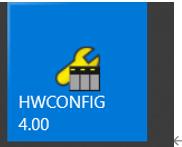
配置之前测试
使用485测试ASCII通讯方式
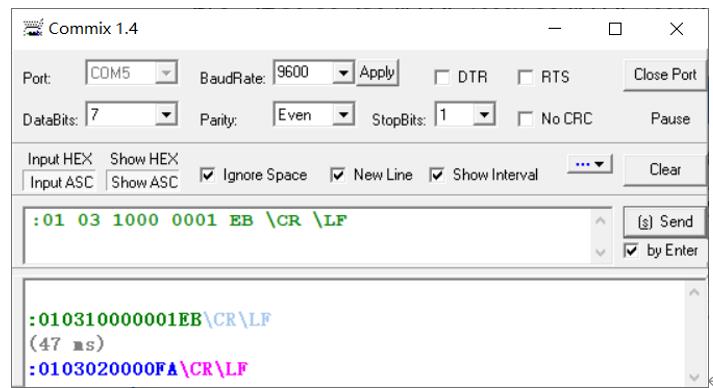
使用485测试RTU通讯方式
(端口默认是ASCII方式,RTU方式会返回一个固定长度固定的数据,应该是错误检测)
使用ISPSoft软件配置台达PLC的485由ASCII转为RTU
步骤一:打开软件
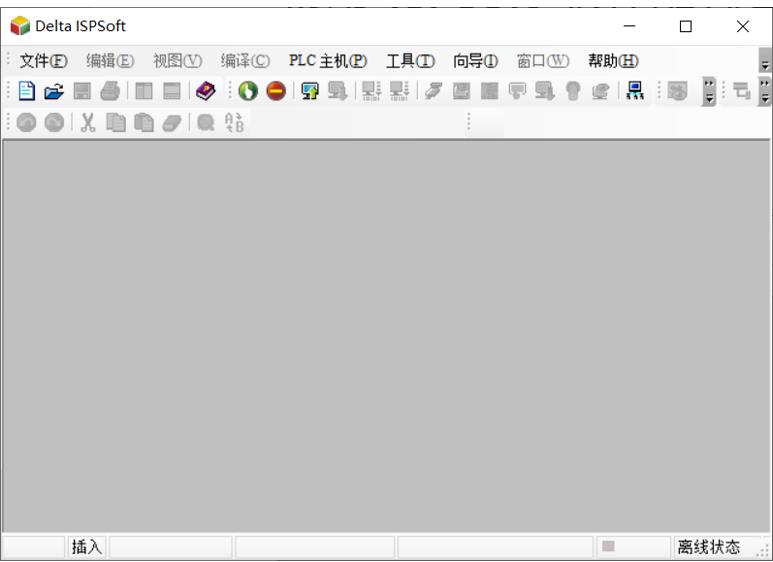
步骤二:创建工程
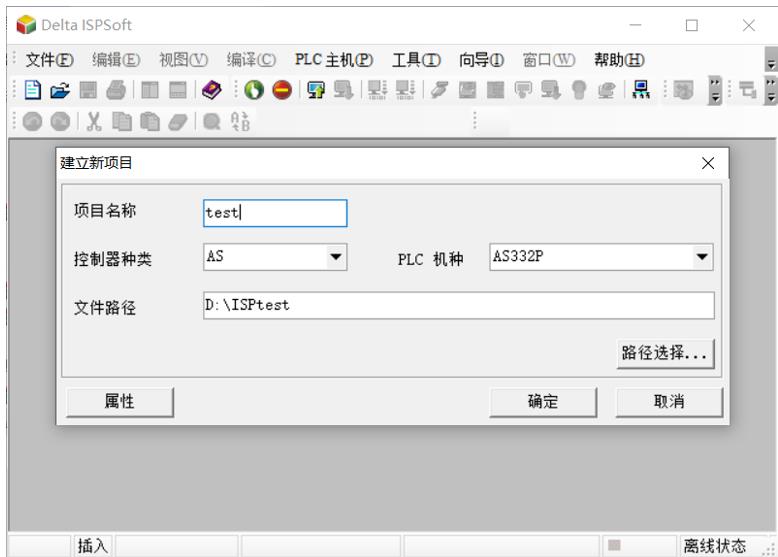
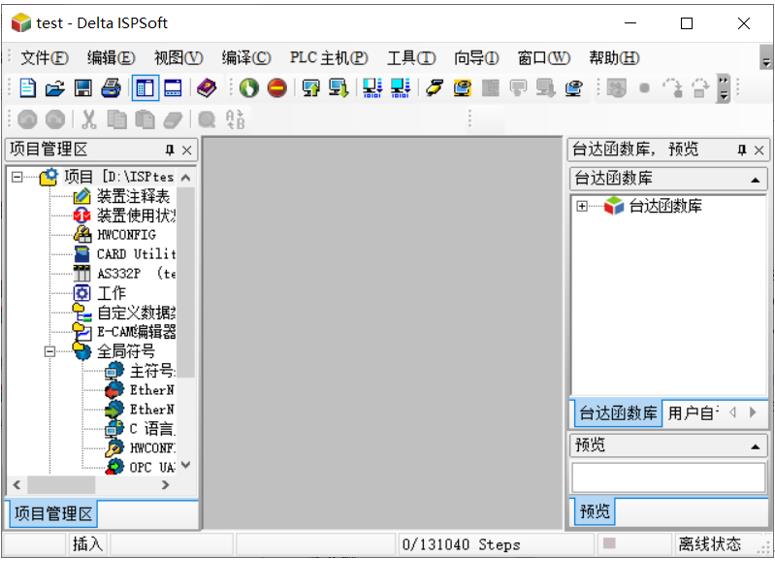
步骤三:打开网络配置HWCONFIG
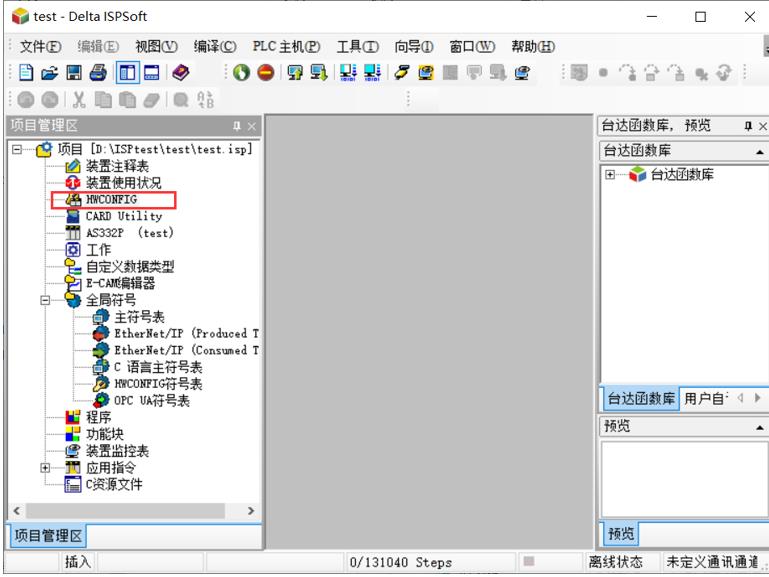
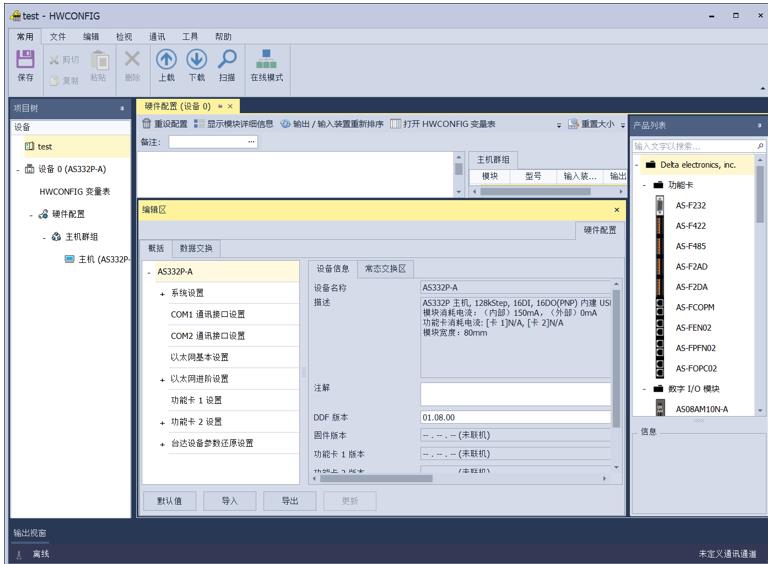
步骤四:配置COM1口等参数(ASCII改为RTU)
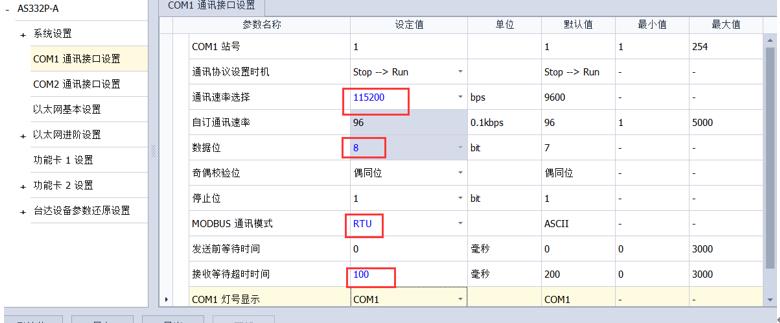
(若没有之前使用网线连接,会出现提示,之前是需要先网线连接到PLC的)
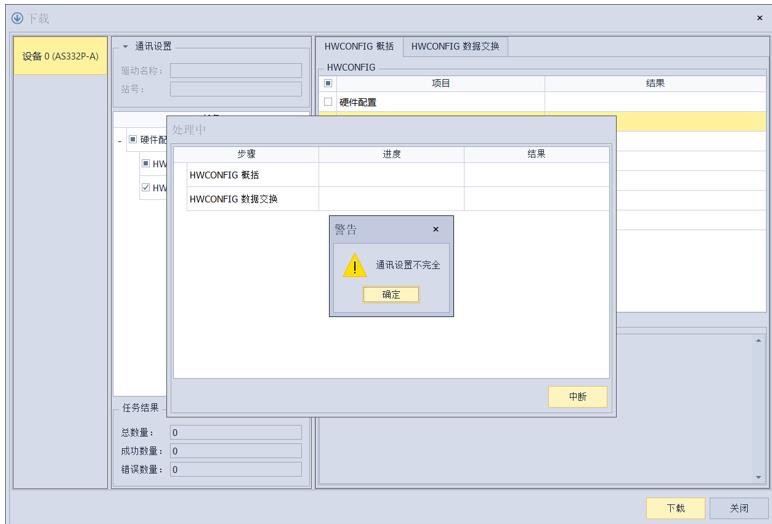
正在下载,提示处理中,如下图:
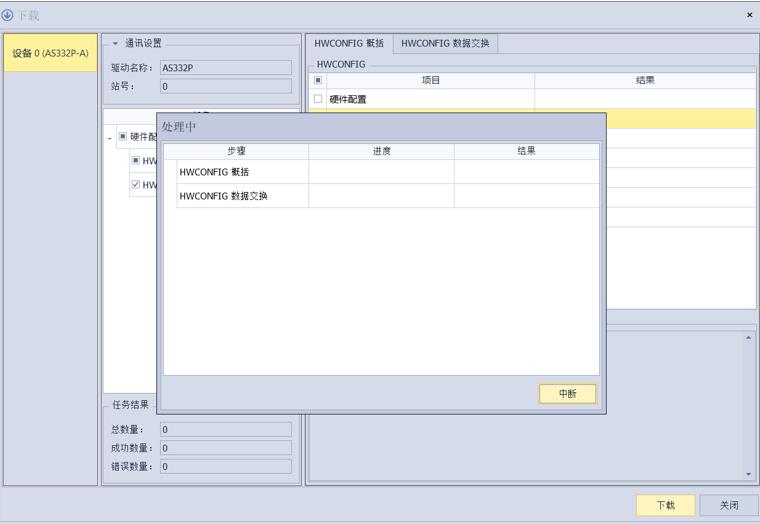
下载超时,是需要使用网口连接的。
步骤五:使用网线方式连接PLC
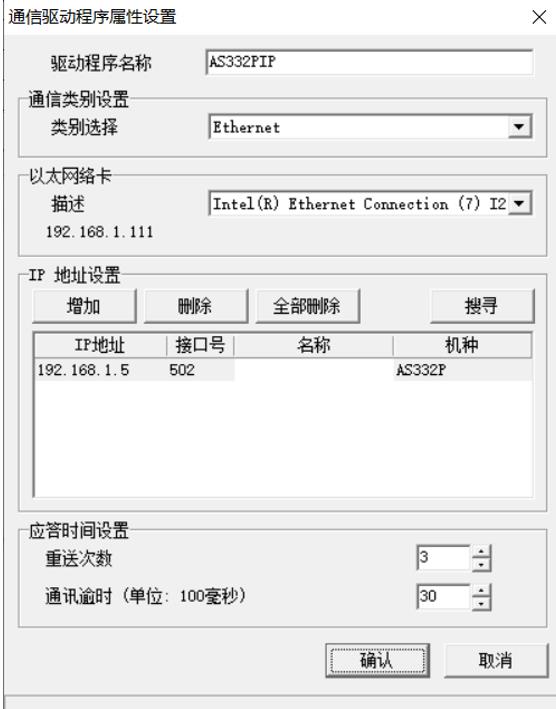
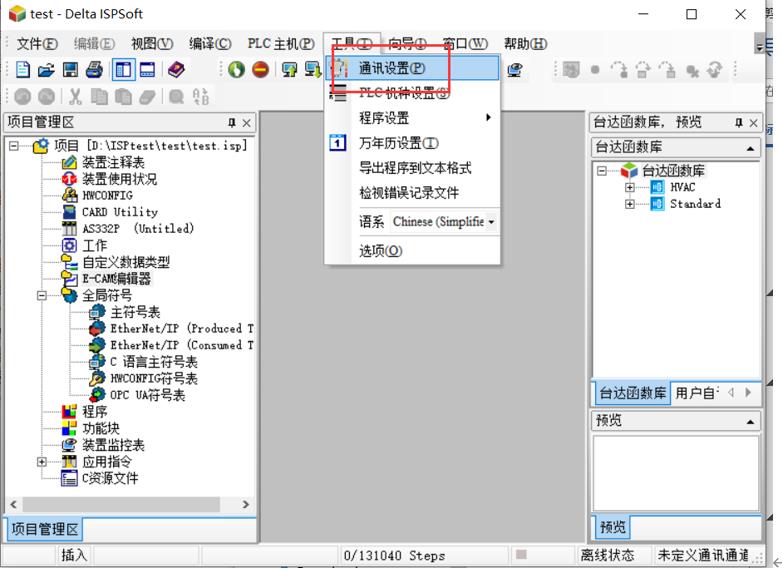
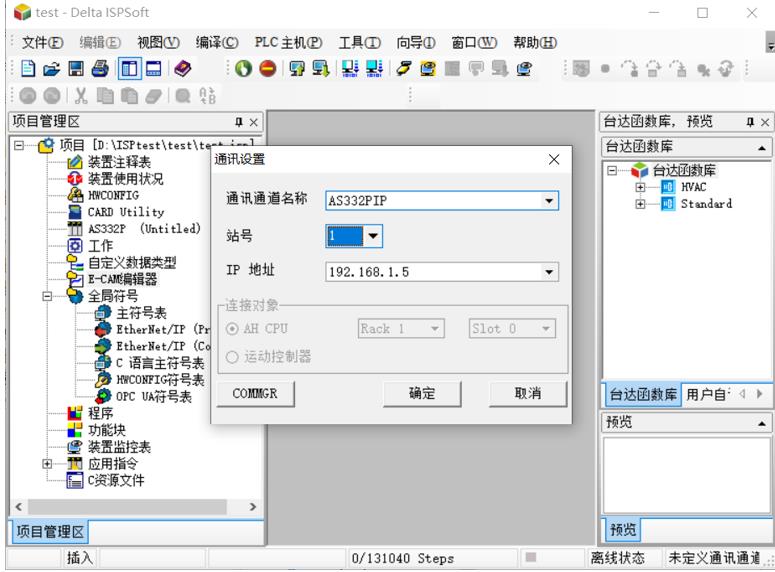
步骤六:再次下载新的配置(原先为485现在为网线IP)
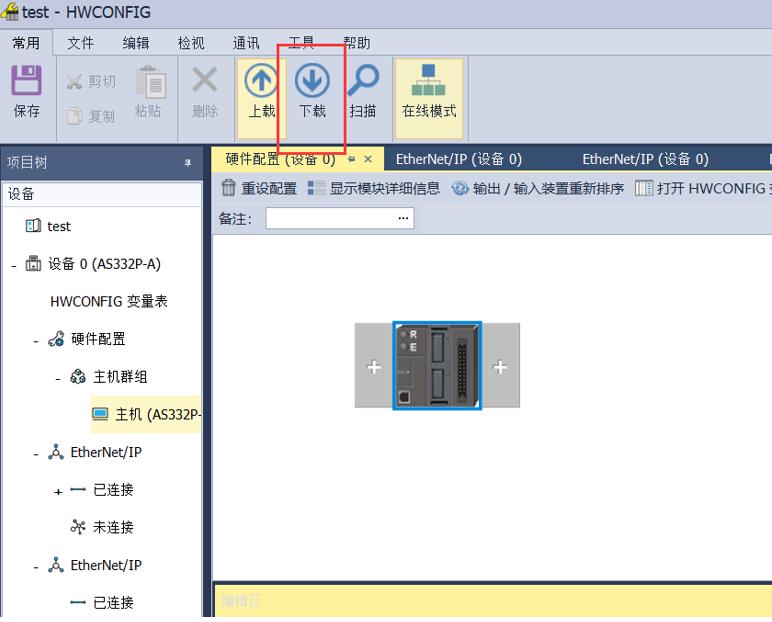
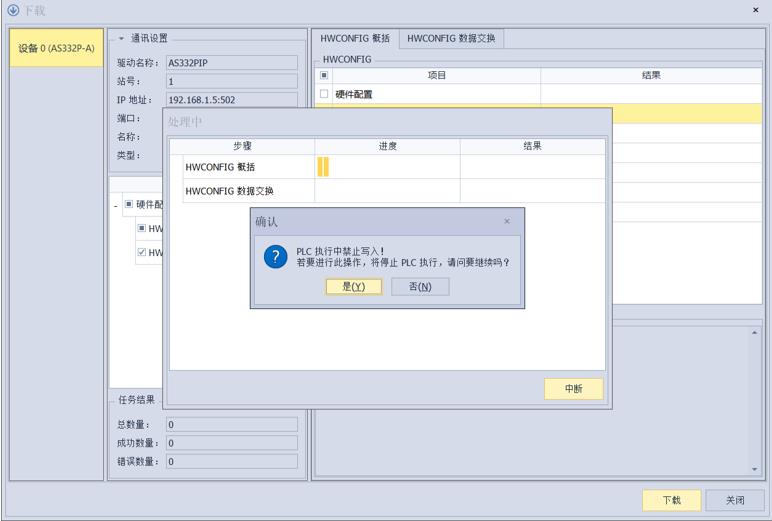
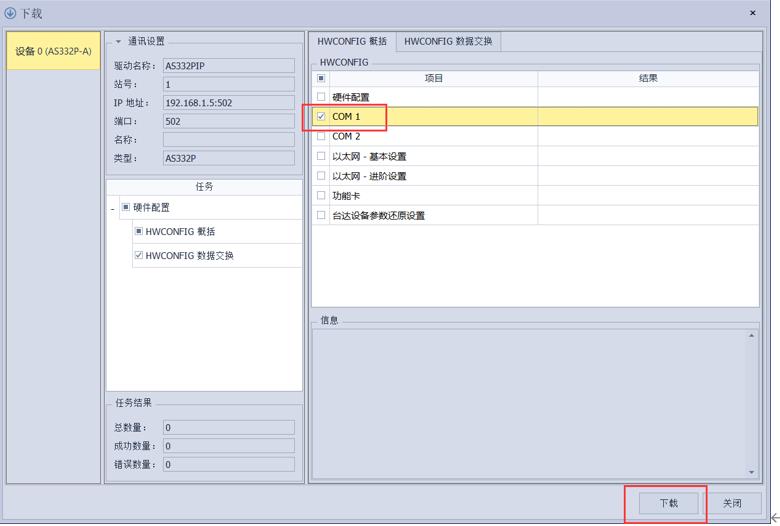
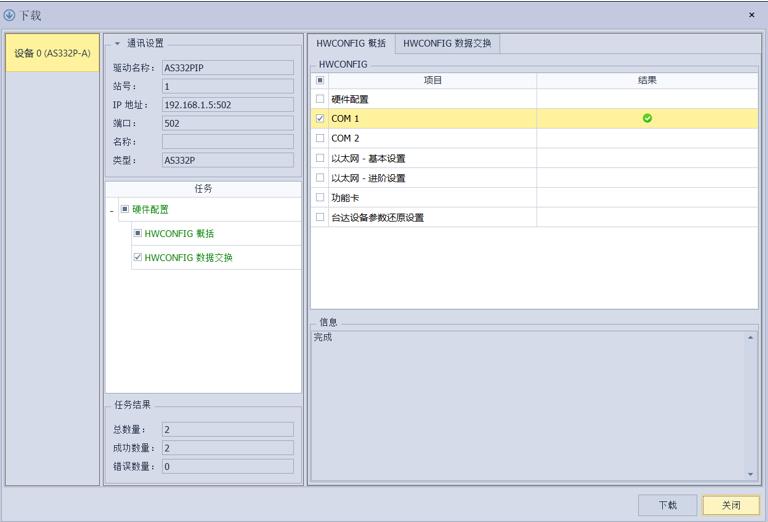
步骤七:下载成功,使用485RTU进行测试
(为hex了,不是acsii了,成功)
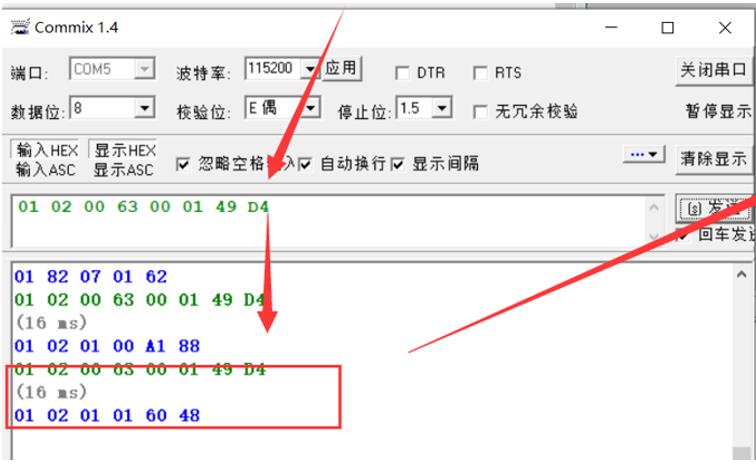
入坑
入坑一:使用Qt的modbus485读取失败
问题
Qt的modbus全方面测试读取M、D、Y、X对应的寄存器附近几个值都为0。
解决
直接使用modbus rtu测试
是没有问题的,但是Qt返回值依然是:
其他部分在此尝试过了,总共四种类型,相关的M、D、X、Y变量都设置过类似的,全部读取成功,但是值都为0与实际不符,好像架空了一样。
论证(2021年04月25日补充)
测试单个线圈,使用libmodbus可以读出来
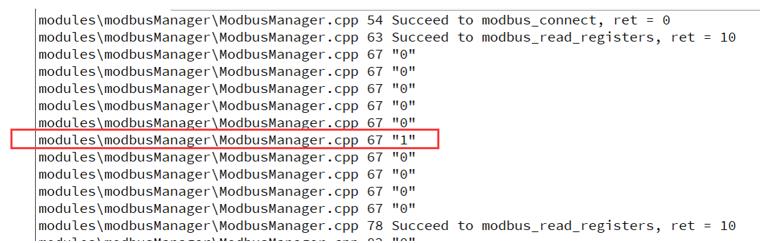
测试单个线圈,使用QModbus还是无法读出
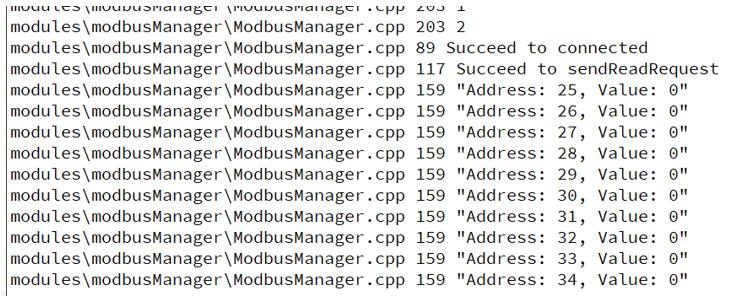
测试读取寄存器,使用libmodbus可以读出
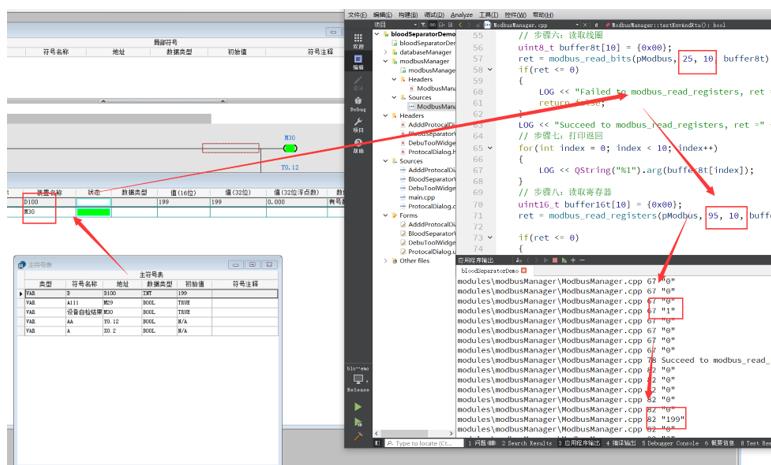
测试读取寄存器,使用QModbus可以读出
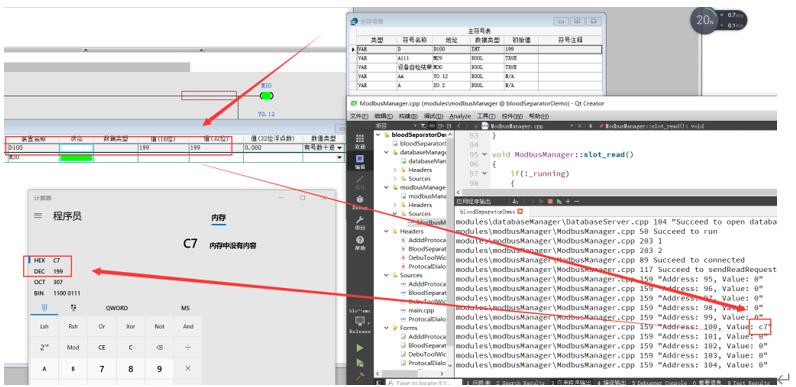
结论
Qt有些东西确实鸡肋,没必要死磕。
上一篇:《台达PLC开发笔记(一):台达PLC连接介绍,分别使用485、网口与台达PLC建立连接》
下一篇:敬请期待…
以上是关于台达PLC开发笔记:台达PLC设置主机通讯参数为RTU并成功通讯的主要内容,如果未能解决你的问题,请参考以下文章